iPhone에서 바이러스를 확인하고 제거하는 방법
by 오준희 업데이트 시간 2022-05-30 / 업데이트 대상 iPhone Tips
iOS에서 실행되는 장치는 거의 바이러스에 감염되지 않습니다. 그러나 이메일이나 기타 인터넷 액세스를 통해 iPhone을 침입 할 수있는 바이러스는 여전히 조심해야합니다. 이 외에도 악의적 인 해커는 장치가 바이러스에 감염된 경우 개인 계정을 표적으로 삼아 이메일과 온라인 암호를 통해 정보를 얻을 수 있습니다. 이는 사기 및 신원 도용으로 이어질 수 있으므로 데이터 손실과 함께 더 심각한 문제입니다. iPhone 사용자는 데이터를 보호하기 위해 경계하고바이러스를 확인해야합니다. 다음은 iPhone X / 8 / 8P / 7 / 6s / 6 / SE / 5 및 기타 장치에서 바이러스를 감지하는 몇 가지 방법입니다.
1 부 : iPhone에서 바이러스를 확인하는 방법
iPhone이 바이러스에 감염되지 않는다는 오해입니다. 타사 앱은 설치할 수 없지만 앱은 여전히 악의적 인 공격에 취약합니다. 요즘 스마트 폰에는 은행 계좌 번호, 비밀번호, 이메일 주소 등의 개인 정보가로드되어있어 바이러스에 감염되면 큰 손실을 입을 수 있습니다. 다음은 iPhone에서 바이러스를 확인해야 함을 나타내는 몇 가지 징후입니다.
- 데이터 사용량 증가 : 데이터가 빠르게 고갈되면 바이러스의 징후 일 수 있습니다. 바이러스는 백그라운드에서 작동하며 데이터 요금제를 사용하여 다른 장치와 통신합니다. 무제한 요금제를 사용하지 않는 경우 더 많은 돈을 벌어야 할 수도 있습니다.
- 팝업 알림 : 많은 웹 사이트에서 팝업 광고를 사용하지만 바이러스는 더 많은 악성 소프트웨어를 설치하고 iPhone을 감염시키는 팝업 광고를 일으키는 것으로 알려져 있습니다. 그늘진 제품에 대한 끊임없는 팝업이 보이기 시작하면 링크를 클릭하지 말고 iPhone에서 바이러스를 검색하십시오.
- 앱이 계속 다운 됨 : 앱이 다운되기 시작하고 사용하지 않은 경우 멀웨어를 의심 할 이유가 있습니다. 바이러스는 휴대 전화 작동을 조작하고 앱이 다운 될 수 있습니다. iPhone을 바이러스로부터 보호하려면 앱을 정기적으로 업데이트하십시오. 또 다른 일반적인 시나리오는 익숙하지 않은 앱이 설치되었거나 트로이 목마 앱이 다른 앱과 유사하게 사용되는 경우입니다.
- 배터리가 빠르게 소모 됨 :백그라운드에서 작동하는 악성 코드는 많은 양을 차지하며 배터리가 더 빨리 소모되는 것을 알 수 있습니다. 노출이 길수록 iPhone이 더 많은 손상을 입습니다.
- 예상치 못한 청구 : 사기꾼과 해커는 멀웨어를 사용하여 은행 정보를 수집하며 알 수없는 비용이 은행 계좌로 청구될 수 있습니다. 멀웨어가 사기꾼의 전화로 SMS 메시지를 보내는 경우 비정상적으로 높은 전화 요금을받을 수도 있습니다.
2 부 : iPhone에서 바이러스를 제거하는 방법
일반적으로 타사 소스에서 응용 프로그램을 설치하는 것은 바이러스 나 웜이있을 수 있으므로 권장하지 않습니다. 일부 존경할만한 앱도 이러한 악성 코드의 피해자였습니다. 이러한 악성 프로그램과 코드는 App Store의 앱 승인 단계에서 탐지되어야합니다. iPhone 탈옥을 한 사람은 타사 앱을 설치할 수 있지만 바이러스에 감염 될 위험이 있습니다. iPhone에서 바이러스를 제거하는 방법은 다음과 같습니다.
1. 쿠키 및 브라우저 기록 지우기
Safari 브라우저의 다른 페이지로 리디렉션되는 경우 멀웨어 또는 오작동하는 앱일 수 있습니다. 이 문제를 해결하기 위해 브라우저 데이터와 기록을 지울 수 있습니다. 이렇게하려면 iPhone에서 설정 > Safari > 기록 및 웹 사이트 데이터를 지운 다음 기록 및 데이터 지우기를 선택하여 삭제를 확인합니다.
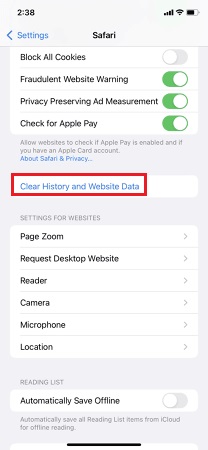
2. 이전 iPhone 백업 복원
두 가지 방법으로 iPhone에서 바이러스를 감지하는 방법이 도움이되지 않았다면 감염되지 않은 백업을 복원 할 수 있습니다. 이것은 정기적으로 백업을한다는 가정하에 있습니다. 더 빠른 복원 및 백업 기능을 위해 Tenorshare(테너쉐) 제품을 사용하여 컴퓨터의 iCloud 및 iTunes에서 백업을 복원하십시오. 백업을 복원했는데 문제가 해결되지 않으면 두 번째로 가장 최근의 백업을 복원하십시오.

3. 데이터를 지우고 iPhone을 기본 설정으로 재설정
이 모든 것이 실패하면 데이터를 지우고 iPhone에서 바이러스를 한 번에 삭제할 수 있습니다. 이것은 모든 백업이 손상되었거나 사용할 수없는 경우 마지막 수단입니다. 실제로하는 것은 아주 쉽습니다. 설정 > 일반 > 재설정 > 모든 콘텐츠 및 설정을 지우고 암호를 입력하여 데이터 지우기를 확인하십시오.
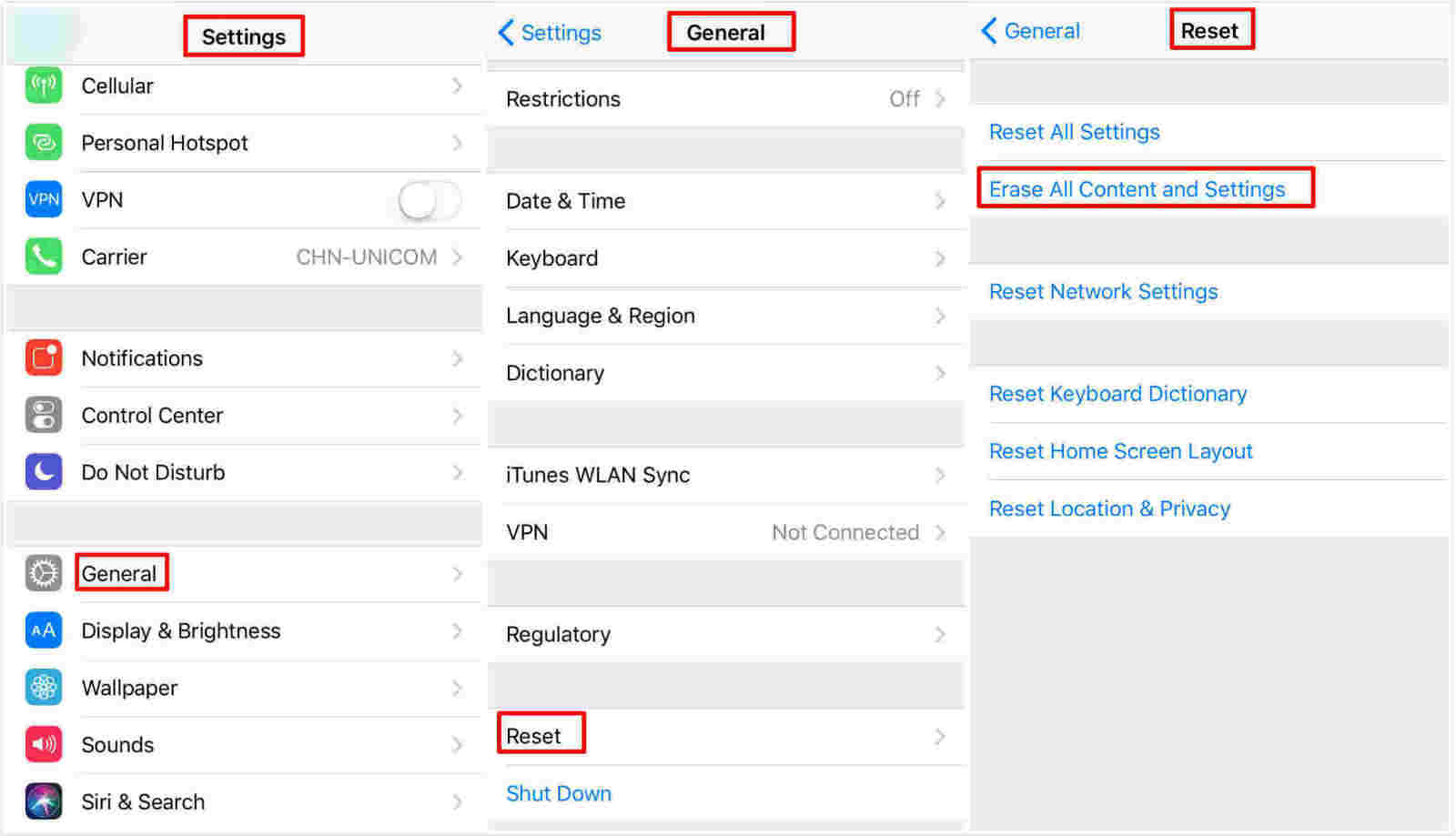
지우기가 끝나면 iPhone이 벗겨지고 새 것처럼 보입니다. 앱을 다시 설치하고 저장 공간을 디지털 미디어로 다시 채우십시오.
결론
속담처럼 예방이 치료보다 낫습니다. 장치를 정기적으로 정리하면 향후 맬웨어 공격을 방지 할 수 있습니다. Tenorshare iCareFone(테너쉐어 아이케어폰) 을 사용하여 쿠키와 정크 파일을 지우고, 백그라운드 앱을 종료하고, Clean을 통해 정기적으로 장치를 보호 할 수 있습니다.










